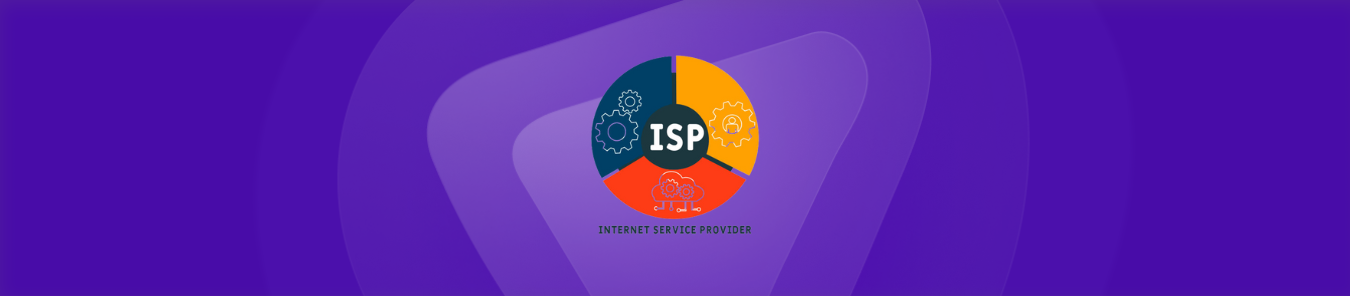إذا كنت تواجه صعوبة في إعادة توجيه المنافذ، فسيقوم مزود خدمة الإنترنت الخاص بك بتنفيذ CGNAT للحفاظ على تجمع IPv4. لا يمكنك فتح المنافذ أو إضافة قواعد إعادة توجيه المنفذ لأن مزودي خدمات الإنترنت يرفضون جميع الطلبات عبر CGNAT.
سنناقش لاحقًا في هذه المقالة كيف يمكنك تجاوز CGNAT. ومع ذلك، فإن الخطوة الأولى هي التحقق مما إذا كان مزود خدمة الإنترنت الخاص بك ينفذ CGNAT أم لا.
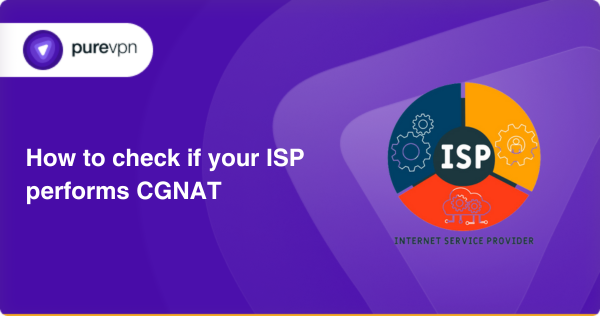
ما هو CGNAT؟
CGNAT (ترجمة عنوان الشبكة من فئة الناقل) هي آلية لترجمة العناوين يتم إجراؤها للحفاظ على تجمع IPv4. يقوم معظم مزودي خدمة الإنترنت بتشغيل CGNAT لمواصلة استخدام البنية التحتية لـ IPv4 أثناء الانتقال العام إلى IPv6.
يمكن أن يكون الحصول على المزيد من عناوين IP مكلفًا نظرًا لنفاد تجمع IPv4، لذا فإن تشغيل CGNAT يسمح لمزودي خدمة الإنترنت بتعيين عنوان IP عام واحد لعدة عملاء. حتى إذا حاولت فتح منافذ على جهاز توجيه خلف CGNAT، فقد يرفض مزودو خدمات الإنترنت طلبات إعادة توجيه المنفذ. يمكنك أيضًا إدراج عنوان IP الخاص بك في القائمة السوداء إذا حاولت الانتقال إلى الأمام خلف CGNAT.
لماذا تعتبر إعادة توجيه المنفذ مشكلة في CGNAT؟
يعتمد العديد من المستهلكين على نفس عنوان IP على شبكة خاصة، مما يجعل إعادة توجيه المنفذ من جهاز التوجيه أمرًا صعبًا. إذا حاولت إعادة توجيه عنوان IP عام مشترك، فسيتم أيضًا إرسال البيانات إلى جميع العملاء الآخرين. وحتى إذا تم تكوين جهاز التوجيه الخاص بك لإعادة توجيه المنفذ، فإن فتح المنافذ وتجاوز CGNAT يمكن أن يؤدي إلى إدراج كل IP على شبكة خاصة في القائمة السوداء.
كيفية التحقق مما إذا كان مزود خدمة الإنترنت ينفذ CGNAT؟
فيما يلي بعض الطرق للتحقق مما إذا كان مزود خدمة الإنترنت لديك يقوم بتشغيل CGNAT:
تحقق من عنوان IP الخاص بالشبكة الواسعة (WAN) لجهاز التوجيه
تتعامل الطريقة الأولى مع عنوان IP الخاص بشبكة WAN. ما عليك سوى الانتقال إلى إعدادات جهاز التوجيه الخاص بك والتحقق من عنوان IP المذكور. إذا كان في نطاق معين، فهذا يعني أن مزود خدمة الإنترنت الخاص بك يستخدم CGNAT. التعليمات التفصيلية هي كما يلي:
- افتح المتصفح الذي تختاره.
- أدخل عنوان IP الخاص بجهاز التوجيه الخاص بك بدلاً من عنوان URL.
- اضغط دخول.
- في صفحة تسجيل الدخول إلى جهاز التوجيه، أدخل بيانات اعتماد المستخدم الخاصة بك.
- بمجرد الوصول إلى لوحة المستخدم، يجب عليك تحديد عنوان IP لشبكة WAN.
- في شاشة الحالة ، ابحث عن قسم WAN IP (قد يختلف الاسم حسب جهاز التوجيه الخاص بك)
- تحقق الآن من عنوان IP الذي تتلقاه واجهة WAN للإنترنت الخاصة بالموجه.
- إذا كان عنوان IP لشبكة WAN هذا يقع في النطاق من 100.64.x.1 إلى 100.127.x.254 ، فقد يعني ذلك أنك متخلف عن CGNAT.
قارن بين عنوان IP لشبكة WAN وعنوان IP العام
تستخدم الطريقة الثانية أيضًا عنوان IP الخاص بشبكة WAN لتحديد ما إذا كنت متخلفًا عن CGNAT. ولكن بدلاً من استخدام النطاق، نتحقق مما إذا كان عنوان IP الخاص بشبكة WAN يتطابق مع عنوان IP العام الخاص بنا. في هذه الحالة، لا يستخدم مزود خدمة الإنترنت CGNAT للحفاظ على تجمع IPv4. يتم توفير الخطوات المحددة أدناه:
- حدد موقع عنوان IP لشبكة WAN كما هو مذكور في الطريقة أعلاه.
- لاحظ عنوان IP هذا لشبكة WAN.
- للحصول على عنوان IP العام، افتح علامة تبويب جديدة.
- في حقل URL، اكتب ما هو عنوان IP الخاص بي ؟
- اضغط دخول .
- سيعرض المتصفح عنوان IP العام الحالي الخاص بك على الشاشة.
- قارن العنوان المذكور مع عنوان IP الخاص بشبكة WAN.
- إذا كان كلا العنوانين مختلفين ، فهذا يعني أن موفر خدمة الإنترنت لديك يستخدم CGNAT .
- إذا كانوا نفس الشيء ، فهذا يعني أنك لست خلف CGNAT .
تتبع IP العام
يجب عليك استخدام موجه الأوامر للتحقق مما إذا كان مزود خدمة الإنترنت يقوم بتشغيل CGNAT أم لا. تحتاج إلى تشغيل أمر واحد وتحليل النتائج. اتبع هذه التعليمات لفهم الإجراء:
- احصل على عنوان IP العام الخاص بك كما هو موضح في الطريقة أعلاه.
- لاحظ عنوان IP العام هذا.
- افتح موجه الأوامر (اضغط على Windows + اكتب cmd في شريط البحث).
- أدخل الأمر التالي → تتبع عنوان IP العام الخاص بك.
- اضغط دخول .
- إذا كان هناك مجرد قفزة في النتائج، فأنت لست خلف CGNAT.
- ولكن إذا كانت هناك قفزتان ، فسيستخدم مزود خدمة الإنترنت الخاص بك CGNAT للحفاظ على عرض النطاق الترددي.
كيفية إعادة توجيه المنافذ خلف CGNAT
هناك احتمال أن تتمكن من إلغاء خطة CGNAT، ولكن هناك مشكلة. قد يطلب منك مزود خدمة الإنترنت الخاص بك الترقية إلى خطة مميزة، وهذا ليس ما نحتاجه. ومن حسن حظك أن هناك طريقة آمنة وبأسعار معقولة لإعادة توجيه المنافذ خلف CGNAT.
ما عليك سوى استخدام خدمة VPN موثوقة مثل PureVPN لفتح المنافذ وتجاوز CGNAT ببضع نقرات فقط. هذا الحل ليس فعالاً فحسب، بل آمن نسبيًا أيضًا، لأنه يزيل المخاطر الأمنية العامة المرتبطة بإعادة توجيه المنفذ.
كيف يمكن لـ PureVPN مساعدتك في إعادة توجيه المنافذ خلف CGNAT
لا يمكن فتح المنافذ بسبب CGNAT أو NAT المزدوج؟ لقد اتيتم الى المكان الصحيح. فكر في استخدام الوظيفة الإضافية لإعادة توجيه منفذ PureVPN لجميع احتياجات إعادة توجيه منفذ أجهزة التوجيه المتعددة.
يمكن أن يساعدك ملحق إعادة توجيه المنفذ الخاص بنا على تبسيط عملية إعادة توجيه المنفذ، ولكنه يسمح لك أيضًا بتجاوز CGNAT بسهولة. اتبع الإرشادات أدناه لتفعيل هذه الوظيفة الإضافية الفعالة:
- قم بتسجيل الدخول إلى منطقة أعضاء PureVPN.
- انقر فوق علامة التبويب الاشتراك.
- انقر فوق تكوين.
- قم بتطبيق إعدادات المنفذ المطلوبة.
- انقر فوق تطبيق الإعدادات.
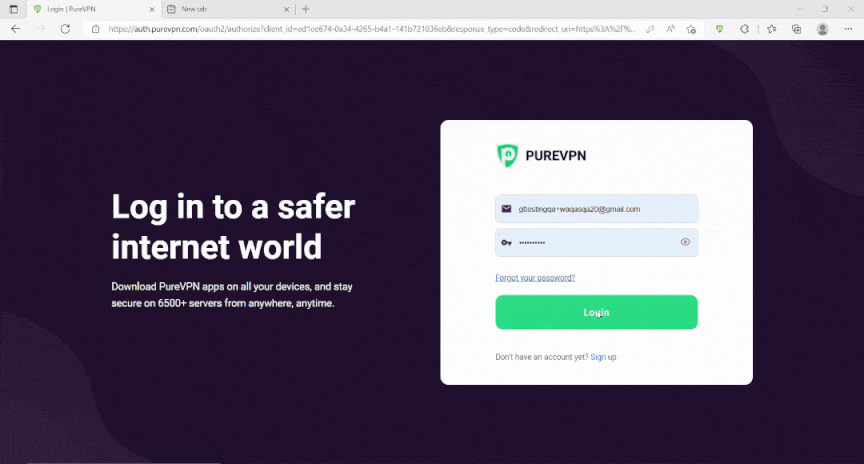
افتح المنافذ بسرعة وأمان باستخدام PureVPN
بفضل الوظيفة الإضافية Port Forwarding، أصبح فتح المنافذ أمرًا بسيطًا مثل 1 و2 و3!
استضافة خادم مع وظيفة IP إضافية مخصصة وإعادة توجيه المنفذ
يتيح لك عنوان IP المخصص إنشاء خوادم وعناوين IP خارجية للاتصال بخادمك دون مشاكل في تعيين IP. أنت بحاجة إلى عنوان IP مخصص مع وظيفة إضافية لإعادة توجيه المنفذ إذا كنت تريد استضافة خادم ألعاب، أو إضافة عنوان IP الخاص بك إلى القائمة البيضاء، أو تريد أن يتصل أصدقاؤك بأجهزتهم المنزلية.
هل يعلم مزودو خدمة الإنترنت أنك تستخدم VPN؟
هل تشعر بالفضول لمعرفة ما إذا كان مزود خدمة الإنترنت الخاص بك يعرف أنك تستخدم VPN؟ الجواب يمكن أن يكون أكثر وضوحا. عند الاتصال بخادم VPN، يمكن لمزود خدمة الإنترنت الخاص بك معرفة أنك متصل بخادم VPN، ووقت الاتصال، والمنفذ الذي يستخدمه VPN لحركة المرور. ومع ذلك، تظل حركة المرور الحقيقية عبر الإنترنت مخفية عن مزود خدمة الإنترنت الخاص بك.
باختصار، تحمي شبكة VPN أنشطتك عبر الإنترنت من مزودي خدمات الإنترنت ووكالات المراقبة، مما يزيد من الأمان والخصوصية عبر الإنترنت. يمكنك تصفح مواقع الويب والأنظمة الأساسية المختلفة دون أن يتتبع أي شخص بصماتك الرقمية طالما أنك متصل بخادم VPN.
التعبئة
يرجى الاتصال بممثلينا الودودين عبر خيار الدردشة المباشرة إذا كنت بحاجة إلى مساعدة في إعادة توجيه المنافذ على جهاز التوجيه (Starlink أو Xfinity أو Spectrum).